今までは普通にアップデートできてたんですが、2月にリリースされたバージョン1.6.4を何回ダウンロードを試してもファイルが読み込まれない。
「通信状況、もしくはローカルドライブの容量を確認してください」という表示がでてアップデートができない不具合に見舞われました。
似たような症状でアップデートできない方は、覚書として残しておきますので参考にどうぞ。また、今回のバージョンに限らず同じような不具合があるなら試してみてください。
容量の確認
通信状況、もしくはローカルドライブの容量を確認してください
というエラー表示が出るので、まずはローカルドライブの容量を確認します。
の順で確認していくと、
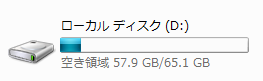
めっちゃ余裕あるやんけっ!!!!
通信状況についても普通にネットが使えていますし無線ランもモデムもなんの以上も示していないので問題ない。つまり明らかになんらかの不具合が発生しています。
容量が足りない場合は使わないファイルやキャッシュ・バックアップなどのファイルを消したり容量を増やすなどの対策が必要です。「windows 容量不足」「windows 容量 増やす」などで調べてみてください。
使っているバージョンを確認する
クリスタはバージョンによってアップデート方法が異なることがあるのでバージョンもチェックします(しばらく使っていなかった人は特に)。
またアップデートが必要なバージョンを使っている場合、アップデート用のリンクが表示されているのでここから簡単にアップデートができるようになっています。
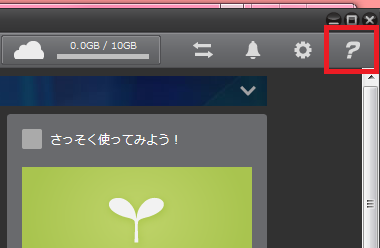
上部のタブの一番右にある「?(ハテナマーク)」をクリックします。
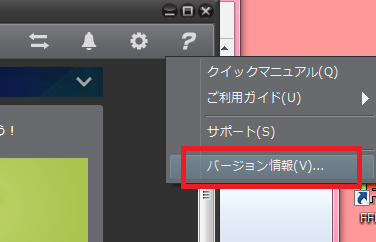
表示されるタブに「バージョン情報」があるのでここをクリックして、自分が使っているバージョンを確認してアップロードしていきます。
それでもエラー表示がでる場合
通信状況・容量も問題ない、バージョンも確認して公式からアナウンスされた方法でアップデートもした、でもエラーが出てしまう。
そういう場合は、クリスタ画面からではなくクリスタの公式HPのダウンロードページからファイルをダウンロードすることで解決できることがあります。
注意点としてはダウンロードする場合クリスタを一旦終了させておくこと。開いている状態だと不具合が出ることがあるみたいです。
ファイルをダウンロードできたらセットアップからインストールすればエラー表示が出ることなくアップデートが完了します。
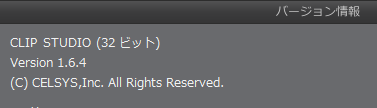
▲ぼくの場合公式サイトからダウンロードしたら無事バージョンアップできました
クリスタの画面にあるアップデートページからだと何度やってもエラーが出るという場合は、公式サイトからファイルをダウンロードしてみてください。

